Установка программ на SuSE Linux 10.0 (Как устанавливать программы на Linux?)
Для новичков как вообще в Linux, так и в конкретной теме, к которой относится вопрос.
Модератор: Bizdelnick
13 сообщений • Страница 1 из 1
Alis Сообщения: 132
Установка программ на SuSE Linux 10.0
Сообщение Alis » 26.01.2006 22:17
Я новичок в Linux’ах.
Установил себе SuSE Linux 10.0 Released x86(из 5-ти дисков).
Я наскачивал из интернета программы. Это файлы, типа «.tar.gz», «.tar.bz2».
Распаковал их на рабочий стол.
Подскажите пожалуйста, что нужно делать дальше?
openSuSE 10.2
Спасибо сказали:
Ch00k Сообщения: 153 ОС: Pardus 2008.1
Re: Установка программ на SuSE Linux 10.0
Сообщение Ch00k » 26.01.2006 23:54
26.01.2006 22:17
Я новичок в Linux’ах.
Установил себе SuSE Linux 10.0 Released x86(из 5-ти дисков).
Я наскачивал из интернета программы. Это файлы, типа «.tar.gz», «.tar.bz2».
OpenSUSE Tumbleweed made me reconsider rolling release distros!
Распаковал их на рабочий стол.
Подскажите пожалуйста, что нужно делать дальше?
Запусканшь консоль, переходишь в каталог с распакованной прогой и пишешь:
./configure
make
make install
Иногда скрипт configure не включают в дистрибутив проги, тогда просто:
make
make install
Иногда в архиве может быть просто скрипт установки, что-то типа install.sh. Тогда запускаешь его из консоли командой sh install.sh
May the Source be with You
Спасибо сказали:
SergeyK Сообщения: 4
Re: Установка программ на SuSE Linux 10.0
Сообщение SergeyK » 27.01.2006 05:51
А еще почитай неплохую статью http://www.opennet.ru/base/sys/soft_inst.txt.html Удачи!
Спасибо сказали:
Alis Сообщения: 132
Re: Установка программ на SuSE Linux 10.0
Сообщение Alis » 27.01.2006 11:18
26.01.2006 23:54
26.01.2006 22:17
Я новичок в Linux’ах.
Установил себе SuSE Linux 10.0 Released x86(из 5-ти дисков).
Я наскачивал из интернета программы. Это файлы, типа «.tar.gz», «.tar.bz2».
Распаковал их на рабочий стол.
Подскажите пожалуйста, что нужно делать дальше?
Запусканшь консоль, переходишь в каталог с распакованной прогой и пишешь:
./configure
make
make install
Иногда скрипт configure не включают в дистрибутив проги, тогда просто:
make
make install
Иногда в архиве может быть просто скрипт установки, что-то типа install.sh. Тогда запускаешь его из консоли командой sh install.sh
Что-то у меня не получается.
Я правильно действую?
1. Запускаю Терминал(Консоль)
2. Ввожу комманду такого типа «cd /home/Alis/Desktop/njam-1.25-i386», где «njam-1.25-i386»-распакованная программа.
3. Когда ввожу комманду «./configure», выдаётся такая ошибка:»No such file or directory»; когда ввожу комманду «make», выдаётся такая ошибка: «make: *** Не заданы цели и не найден make-файл. Останов.»; когда я ввожу комманду «make install», выдаётся такая ошибка: «make: *** Нет правила для сборки цели `install’. Останов.».
10. Wine — установка и настройка. Запуск Windows-программ в Linux OpenSUSE
Пожалуйста, подскажите, как нужно правильно действовать.
Источник: unixforum.org
open-suse.ru
Open-SUSE . RU — Русскоязычное сообщество пользователей дистрибутива openSUSE
осваиваем линукс поэтапно
Опубликовано чт, 10/05/2012 — 20:10 пользователем lecksys

Категория:
Разберем необходимые знания и основные вопросы требующие понимания. Что такое линукс, СПО и т.п. в данной статье рассматривать не будем.
И так начнем:
1. Корневая структура
2. Установка программ.
3. Настройка и запуск программ.
4. Работа с iso образами
5. Монтирование разделов ntfs для записи обычного пользователя
6. Загрузка Windows со второго HDD
7. Переустановка Windows без не затирая загрузчик
8. Воcстановление пароля root.
Статья не закончена будет по наличию свободного времени редактироваться
Разберем необходимые знания и основные вопросы требующие понимания. Что такое линукс, СПО и т.п. в данной статье рассматривать не будем.
И так начнем:
1. Корневая структура
2. Установка программ.
3. Настройка и запуск программ.
4. Работа с iso образами
5. Монтирование разделов ntfs для записи обычного пользователя
6. Загрузка Windows со второго HDD
7. Переустановка Windows без не затирая загрузчик
8. Воcстановление пароля root.
1) Корневая структура
/ — корневой каталог системы, все остальные разделы и диски монтируются именно к данному каталогу.
/bin важнейшие бинарные файлы. Он содержит базовые команды, которые могут использоваться всеми пользователями, и которые являются необходимыми для работы системы: ls, cp, login и др.
/boot содержит файлы, необходимые для начального загрузчика (GRUB или LILO). В нем может находиться ядро.
/dev файлы системных устройств (dev от англ. DEVices). Некоторые файлы, находящиеся в /dev, являются обязательными, например, /dev/null, /dev/zero и /dev/tty.
/etc один из самых жизненно важных каталогов систем UNIX®, потому что он содержит все конфигурационные файлы системы, индивидуальные для каждого хоста. Никогда не удаляйте его для освобождения дискового пространства! Более того, если вы желаете разнести структуру вашего дерева на несколько разделов, запомните, что /etc не должен быть помещен на отдельный раздел: он необходим для инициализации системы и при загрузке должен находиться на загрузочном разделе. Для программ, которым требуется большое число конфигурационных файлов, существуют отдельные подкаталоги. Важные файлы:
passwd и shadow : это два текстовых файла, в которых хранятся все пользователи системы и их зашифрованные пароли соответственно.
/home содержит все личные каталоги пользователей системы. Этот каталог может быть разделяемым (в некоторых больших сетях к нему открывается общий доступ через NFS). Конфигурационные файлы ваших любимых приложений (типа почтовых клиентов и браузеров) располагаются в этом каталоге и начинаются с точки («.»)Переменный, разделяемый
./.mozilla — конфигурационные файлы Mozilla
/lib содержит библиотеки, жизненно необходимые для системы. Он содержит все библиотеки, необходимые для работы бинарных файлов из каталогов /bin и /sbin Также в этом каталоге должны находиться: необязательный компоновщик на этапе выполнения или загрузчик ld*, а также динамически подключаемая библиотека С libc.so. Статический, неразделяемый.
/modules/версия_ядра хранятся модули ядра
/mnt содержит точки монтирования для временно монтируемых файловых систем.
/opt содержит не слишком важные для работы системы пакеты. Он зарезервирован для дополнительных пакетов; пакеты типа Adobe Acrobat Reader часто устанавливаются в /opt. FHS рекомендует, чтобы статические файлы (бинарники, библиотеки, страницы руководств и т.п.), устанавливаемые в каталог /opt, помещались в его подкаталоги /opt/package_name, а их конфигурационные файлы — в /etc/opt
/root домашний каталог root’а. Переменный, неразделяемый.
/sbin содержит важные системные бинарные файлы, необходимые для запуска системы. Большинство этих файлов могут запускаться только root’ом. Обычный пользователь тоже может запустить их, но результат их работы может остаться нулевым. Статический, неразделяемый.
/tmp каталог предназначен для хранения временных файлов, которые могут быть создаваться отдельными программами. Переменный, неразделяемый.
/usr является главным каталогом для хранения приложений. Все бинарные файлы в этом каталоге не требуются для загрузки или обслуживания системы, поэтому иерархия /usr может, а зачастую так и есть, размещаться на отдельной файловой системе.
/usr/X11R6 : полная иерархия X Window System . Все бинарные файлы и библиотеки, необходимые для работы X (включая X-серверы) должны находиться здесь. Каталог
/usr/lib/X11 содержит все аспекты конфигурации X, которые являются общими для разных компьютеров.
/usr/bin : содержит значительное большинство системных бинарных файлов. Любая бинарная программа, которая не является необходимой для обслуживания системы и не предназначена для системного администрирования, должна находиться в этом каталоге.
/usr/lib : содержит все библиотеки, необходимые для запуска программ, находящихся в /usr/bin и /usr/sbin. Имеется также символическая ссылка /usr/lib/X11 , указывающая на /usr/X11R6/lib — каталог, содержащий библиотеки X Window System (но только, если установлен X);.
/usr/local : это место, куда вы должны устанавливать любые приложения, компилируемые вами из исходных кодов. Программа установки должна будет создать необходимую иерархию.
/usr/share : содержит все аппаратно-независимые данные в режиме только для чтения, необходимые для приложений из /usr. Среди всего прочего вы найдете в нем информацию о часовых поясах и региональных стандартах (локали) (zoneinfo и locale).
/usr/doc : содержат документацию к приложениям
/usr/man : системные страницы руководств.
/var содержит все рабочие данные для работающих в системе программ. В отличие от рабочих данных каталога /tmp, эти данные должны остаться нетронутыми в случае перезагрузки. Переменный. Отдельные его подкаталоги могут быть разделяемыми или неразделяемыми.
./log : содержит файлы системных журналов, которые вы можете читать для выявления неисправностей в своей системе (особенно эти два: .
./messages
./kernel/errors ).
./run : используется для слежения за всеми процессами, используемыми системой с момента ее загрузки, позволяя вам выполнять над ними действия в случае изменения уровня выполнения системы
./spool : содержит рабочие файлы системы, ожидающие определенных действий или обработки.
./cups содержит рабочие файлы сервера печати
./mail хранит рабочие файлы почтового сервера (например, всю входящую и исходящую почту вашей системы).
2.1 Установка программ
I) Как устанавливать программы?
Существует, грубо говоря, 3 вида установки
1) Репозитарий или *rpm пакет. (ПУСК -> Система -> YaST -> Програмное обеспечение -> Управление програмным обеспечением) ставим. Может выскочить окно с разрешением зависимостей — читайте. Ищите там, в репозитариях, есть всё, что захотите, главное искать внимательно.
Если не нашли — качаете с инета *.rpm пакет (для вашей версии Suse, плюс для своей системы i386 или x64) и устанавливаете его, как в Windows — одним кликом. Не ставится — пропишите в репозитарии: (ПУСК -> Система -> YaST -> Програмное обеспечение -> Репозитарии програмного обеспечения -> Добавить -> Локальный каталог -> Имя репозитария (пишем, название репозитария — какое нравится), Путь к каталогу (где лежит наш *.rpm) -> Далее -> OK). Идём в (Програмное обеспечение -> Управление програмным обеспечением) там выбираем репозитарий, который мы создали и ставим.
После установки программа дабавляет ярлык в меню ПУСК. Если не добавилась перезагружаем иксы — Ctrl+Alt+Backspase (нажимаем и удерживаем — начнёт пищать, затем перезагрузит X)
2) Сборка из исходников. Этот вариант муторнее. Исходник — исходный код программы, написаный на языках програмирования, тут нет разницы для, какой системы он написан. a)Качаем архив *.tar.bz2 или *tar.gz. b)Распаковываем его (если распаковщик интегрирован, то правой кнопкой мыши на архив -> распаковать в). c)Идём в то, что распаковали (обычно — новая папка с именем архива). d)Читаем файл INSTALL. e)Открываем консольку; переходим в нашу папку, ту, что появилась при распаковки (ползать прощё будет, если воспользоваться командой mc — она открывакт программу наподобие НортонКомандера); пишем su; вводим код root; дальше пишем то, что читали в INSTALL (обычно это 1)./configure 2)make 3)make check(в некоторых программах этого не надо) 4)make install). Программа установилась. Перезагружаем X.
Но это идеальный вариант, так бывает далеко не всегда, обычно на этапе ./configure выдаётся сообщение, что чего-то не хватает. Ищем это что-то в репозитарии, если не находим ищем а архиве в инете, ставим, как показано выше, затем возвращаемся к той программе, что ставили первой и снова ./configure и т.д. Иногда возникают довольно длинные цепочки.
3) Бинарник (готовый к исполнению файл). Качаем архив. Распаковываем. Читаем Readme.txt или ему подобный, чтобы найти, какой файл запускать. Запускаем
СТАВИТЬ ЛУЧШЕ ВСЕГО ИЗ РЕПОЗИТАРИЯ, Т.Е. ПУНКТ 1.
Запускаемые файлы приложения установленные из *.tar.bz2 или *tar.gz архива обычно лежат в каталоге /usr/local/bin.
3. Настройка и запуск программ
В unix системах в отличие от windows, где принято скрытыми считать те файлы, на которых выставлен отрибут скрытый (hidden, если не ошибаюсь), считаются все файлы с точкой в начале имени файла или каталога. Если Вы хотите создать скрытый файл с именем passwd.txt , то Вам следует в поле имя создаваемого файла добавить точку:
Следует отметить, что все файлы конфигурации программ из пользовательского окружения храняться в домашней директории пользователя и все являются скрытыми. Кроме того они наделяются соответствующими именами программ к которым относяться. Так файлы настроек KDE для пользователя loop, можно найти указав в строке адреса файлового менеджера путь:
Это может быть необходимым в случае некоректной работы программы (удалив настройки, при последующем запуске программа создаст новый экземпляр конфигурации с тем же именем) или для решения других вопросов.
Программу через консоль можно запустить одним из предложенных способов (на примере kget):
1) название программы
$ kget
2) полный путь до программы
$ /opt/kde3/bin/kget
3) Если это виндоувс программа(*.exe):
$ wine ./cmd.exe
либо для .Net программ:
$ mono ./SMathStudio_Desktop.exe
4. Работа с iso образами
1) Создание ISO
Заходим в консоль пишем
dd if=/dev/dvd of=/home/toxa/Desktop/filename.iso
(Синтаксис: dd if=что of=куда)
Образ создастся прямо на рабочем столе с нашего двд.
2) Подключение ISO
В консоли
mount -o loop filename.iso /mnt/mountname
mount -o loop filename.iso /media/mountname
именно для Suse
Перейдя в каталог /mnt/mountname мы окажемся внутри образа.
5. Монтирование разделов ntfs для записи обычного пользователя
Для правельного монтирования ntfs разделов таблица /etc/fstab должна иметь следующие атрибуты:
/dev/disk/by-id/scsi-SATA_WDC_WD3200YS-01_WD-WCAPD5222085-part1 /windows/c ntfs-3g users,gid=users,umask=000,locale=ru_RU.UTF-8 0 1
/dev/disk/by-id/scsi-SATA_WDC_WD3200YS-01_WD-WCAPD5222085-part8 /windows/d ntfs-3g users,gid=users,umask=000,locale=ru_RU.UTF-8 0 1
6. Загрузка Windows со второго HDD
Windows «желает» грузиться только с первого диска. А так как он реально находится на втором HDD, то его необходимо «обмануть». Делается это командой map. С ее помощью можно отобразить hd0 как hd1 и hd1 как hd0 — иначе, можно виртуально переставлять жесткие диски. В итоге, добавленные строки дополнительного пункта меню для загрузки еще одной операционки в файл /boot/grub/menu.lst выглядят так:
title Windows-XP
rootnoverify (hd1,0)
map (hd0) (hd1)
map (hd1) (hd0)
makeactive
chainloader +1
Не стирать файл .windows-serial с windows-раздела.
Подробнее — ссылка.
7. Переустановка Windows без не затирая загрузчик
Перед установкой/переустановкой Windows создать файл следующего содержания:
схранить, как
msbatch.inf
где угодно, хоть на дискете. При установке Windows, указывать путь к этому файлу.
Например:
D : win98setupcor.exe A : msbatch.inf
Загрузочный сектор сохранён
8. Воcстановление пароля root.
Во время загрузки укажем init=/bin/bash в строчке внизу для Grub, или linux init=/bin/bash для Lilo.
В результате мы загрузились сразу в однопользовательском режиме в терминале и под рутом. Перемонтируем наш жесткий диск, он сейчас только для чтения.
mount -o remount,rw /
сменим пароль пользователю root.
На запрос о пароле вводим новый придуманный пароль, соглашаемся, если он короткий. Осталось синхронизировать содержимое кеша жесткого диска с самим жестким диском, т.к. скорее всего все изменения остались в буфере винта. Для этого просто выполните команду
Статья не закончена будет по наличию свободного времени редактироваться
PS: Статья перенесена со старого форума, под авторством Tretrem 09/04/2010
Источник: open-suse.ru
Установка и использование Snap на разных дистрибутивах Linux
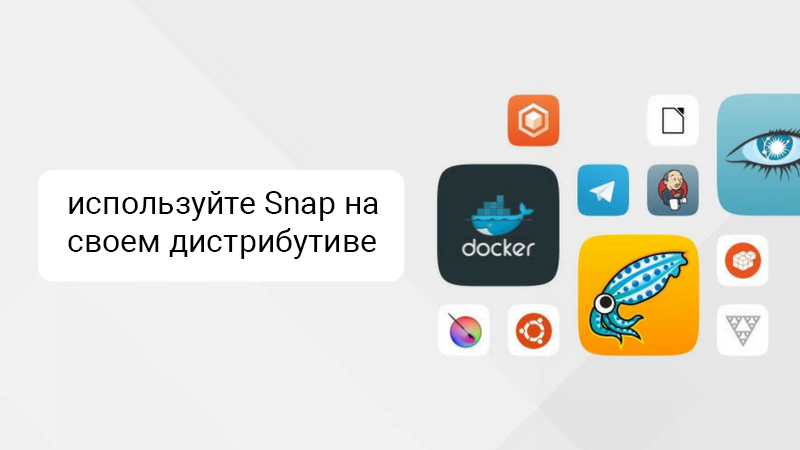
Вкратце: Snap — это система управления и распределения пакетов, предоставляемая компанией Canonical (авторами Ubuntu). В этой статье мы рассмотрим как установить и использовать Snap на различных дистрибутивах Linux.
До сего момента вы уже могли слышать о Snap. Canonical описывает свою разработку как универсальный способ установки пакетов на любом дистрибутиве Linux.
Сами Snap-пакеты представляют собой заранее скомпилированные, вместе со всеми своими зависимостями и библиотеками, приложения, для которых, ко всему прочему, еще и существует своя собственная изолированная среда запуска. Они легче и быстрее устанавливаются, могут получать последние обновления, а также более безопасны, с точки зрения доступа к операционной системе и важным файлам.
Приложение может быть запаковано для любого дистрибутива Linux, сервера или облака в виде Snap. Разработчики более не должны испытывать боль и страдания, упаковывая свои программы для каждого отдельного дистрибутива Linux и прочих платформ, и именно по этой причине многие отдают предпочтение данному виду пакетов.
Преимущества Snap:
- Создаются один раз и для всех поддерживающих платформ. Помимо всего прочего, Snap-пакеты содержат все зависимости и библиотеки, а это значит, что каких-либо проблем с запуском и использованием почти не будет.
- Автоматически обновляются
- Один Snap для всего: дистрибутив Linux, сервер или облако.
- Доступность разных версий: вы в любой момент можете переключаться между стабильной, бета и даже ежедневной версиями любого Snap-приложения
- Безопасность: Snap-приложения всегда запускаются в изолированной среде у которой нет доступа к остальной части вашей операционной системы.
Как установить Snap на Linux
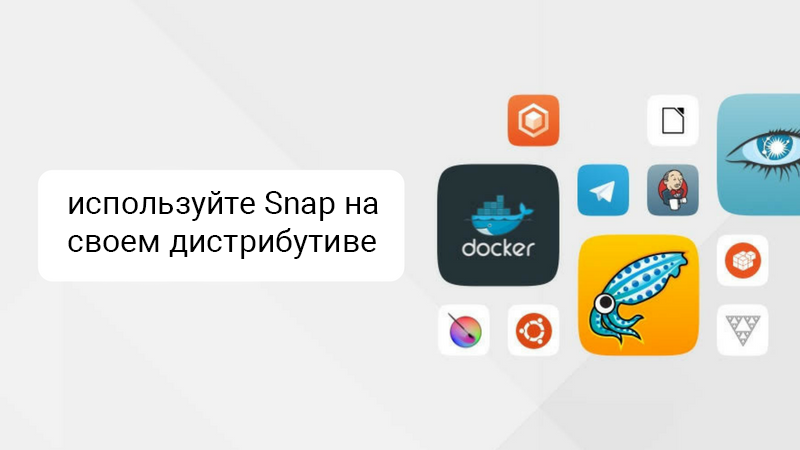
Перед установкой Snap-пакетов необходимо установить Snapd — среду управления, которая обрабатывает установку и обновления Snap-приложений в вашем дистрибутиве Linux.
Включение поддержки Snap в Debian и Ubuntu
Если вы хотите использовать Snap на Linux Mint и других дистрибутивах, основанных на Debian или Ubuntu, то используйте эту команду:
sudo apt install snapd
Включение поддержки Snap в дистрибутивах Fedora:
sudo dnf install snapd
Включение поддержки Snap в Arch-based дистрибутивах
Spapd доступен в AUR.
Используйте команды ниже, чтобы установить его оттуда.
yaourt -S snapd sudo systemctl enable —now snapd.socket
Включение поддержка Snap в дистрибутивах OpenSuse
Официально Snapd не включен в OpenSuse, с помощью команд ниже вы сможете установить его на Tumbleweed.
sudo zypper addrepo http://download.opensuse.org/repositories/system:/snappy/openSUSE_Leap_42.2/ snappy sudo zypper install snapd
Как только Snapd будет успешно установлен из репозиториев сообщества, не забудьте включить его с помощью команды:
sudo systemctl enable —now snapd.socket
Основные команды Snap
При работе с приложениями Snap вам необходимо будет запомнить несколько команд, которые будут помогать вам выполнить различные (иногда весьма важные) действия.
Поиск
Рано или поздно вы захотите найти какое-нибудь приложение, а если быть точнее, Snap-версию этого приложения. Следующая команда поможет вам в этом:
sudo snap find libreoffice

Установка Snap-пакета
После того, как вы найдете нужную программу, вам необходимо будет ее установить. Для этого надо ввести эту команду:
sudo snap install (snap_name)
Список установленных Snap-приложений:
Далее вы сможете найти ее в этом списке:
snap list
Обновление Snap-пакета до последней версии
Приложения Snap обновляются автоматически, однако если это по каким-то причинам не произошло, вы можете использовать эту команду:
sudo snap refresh (snap_name)
Удаление Snap-приложения
Чтобы удалить приложение Snap используйте следующую команду:
sudo snap remove (snap_name)
Выводы
В различных дистрибутивах Linux нет единого способа установки приложений. Разработчикам приходится собирать разные пакеты для каждого отдельного семейства дистрибутивов, что отнимает у них больше времени и сил. Snap мог бы стать отличным решением этой, и еще ряда других (связанных с отсутствием зависимостей и библиотек) проблем.
Источник: omgubuntu.ru